古い Xbox One アカウントを復元する方法
公開: 2022-10-17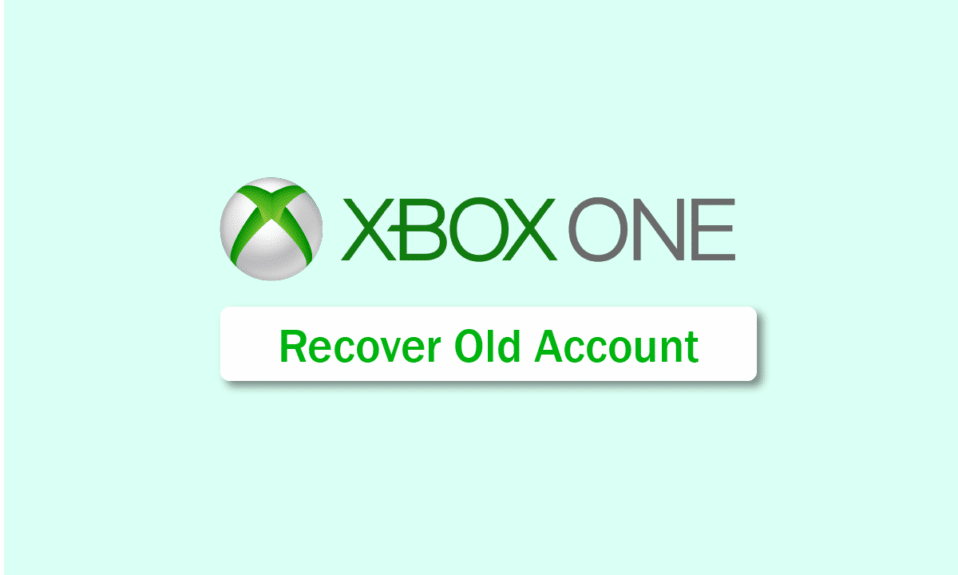
古い Xbox アカウントを使用したいが、パスワードを紛失したか、セキュリティの詳細にアクセスできないために使用できない場合は、古い Xbox one アカウントを復元する必要がある場合があります。 Microsoft からアカウント回復フォームにアクセスできます。 本人確認に役立つデータをツールに追加するオプションがあります。 もう 1 つのオプションは、データを別の Xbox に転送することです。 そのため、Xbox にはアカウントの復元ツールが付属しており、アカウントを復元する最も簡単でよく使用される方法です。 あなたは Xbox one ユーザーで、古い Xbox one アカウントを復元する方法を知りたいですか? または、メールアドレスとパスワードを忘れた場合に Xbox アカウントを取り戻す方法は? すべての答えが見つかるまで、最後までお楽しみください。 ゲーマータグだけで Xbox Live アカウントを回復する方法や Xbox Live に再接続する方法など、すべての疑問を解決する役立つガイドをお届けします。
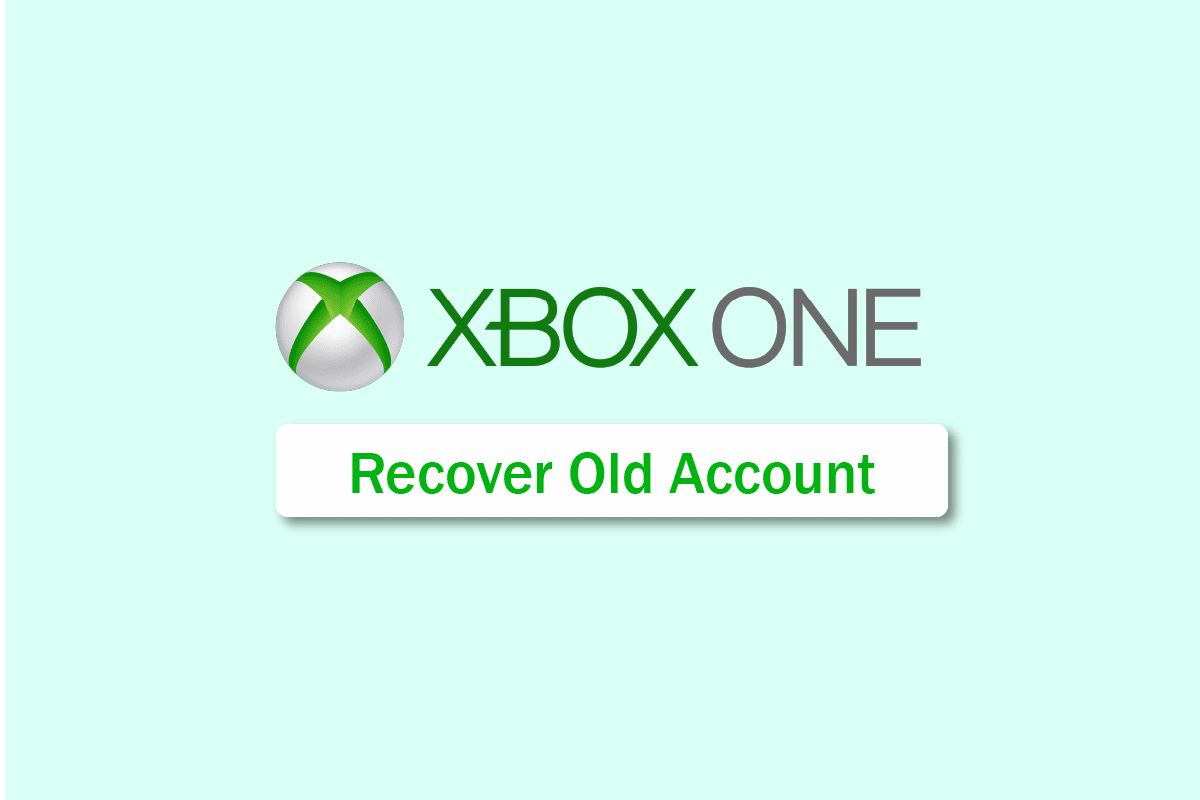
コンテンツ
- 古い Xbox One アカウントを復元する方法
- クラシック ゲーマータグ Xbox とは?
- Xbox アカウントにアクセスするにはどうすればよいですか?
- メールアドレスとパスワードを忘れた場合、Xbox アカウントを元に戻すにはどうすればよいですか?
- 古い Xbox アカウントのメールアドレスを見つけるにはどうすればよいですか?
- 古い Xbox アカウントは削除されますか?
- 古い Xbox アカウントを取り戻すことはできますか?
- 古い Xbox One アカウントを復元するにはどうすればよいですか?
- ゲーマータグだけで Xbox Live アカウントを復元するにはどうすればよいですか?
- Xbox Live に再接続するにはどうすればよいですか?
- Xbox Live は何歳ですか?
古い Xbox One アカウントを復元する方法
このまま読み進めて、古い Xbox One アカウントを復元し、Xbox Live に再接続する方法を詳細に説明する手順を見つけ、理解を深めるために便利なイラストを使用してください。
クラシック ゲーマータグ Xbox とは?
Xbox ユニバースでは、ゲーマータグはあなたのオルター アイデンティティとして機能します。 これは、ニックネーム、ゲーマーアイコン、オプションのアバターまたは写真、およびゲームをプレイして他の Xbox コミュニティ メンバーとやり取りするときにあなたを表すいくつかの情報で構成されます。 あなたが参照している古典的なゲーマータグは、あなたの名前が古いゲームでどのように表示されるかです.
たとえば、新しいシステムによると、新しいゲーマータグは destroyer#1618 になります。 古いゲームはシンボルをサポートしていないため、従来のゲーマータグは destroyer1618 です。
Xbox アカウントにアクセスするにはどうすればよいですか?
次の手順に従って、Xbox アカウントにログインまたはサインインできます。
1. コントローラーのXbox ボタンを押して、本体のガイドにアクセスします。
2. [プロファイルとシステム] タブから、[新規追加] を選択します。
![[プロファイルとシステム] タブから、[新規追加] | [システム] を選択します。 Xbox Live に再接続する](/uploads/article/6115/PWcJXx36buR256Jc.png)
3. 指定されたフィールドにメール、電話、または Skypeを入力します。
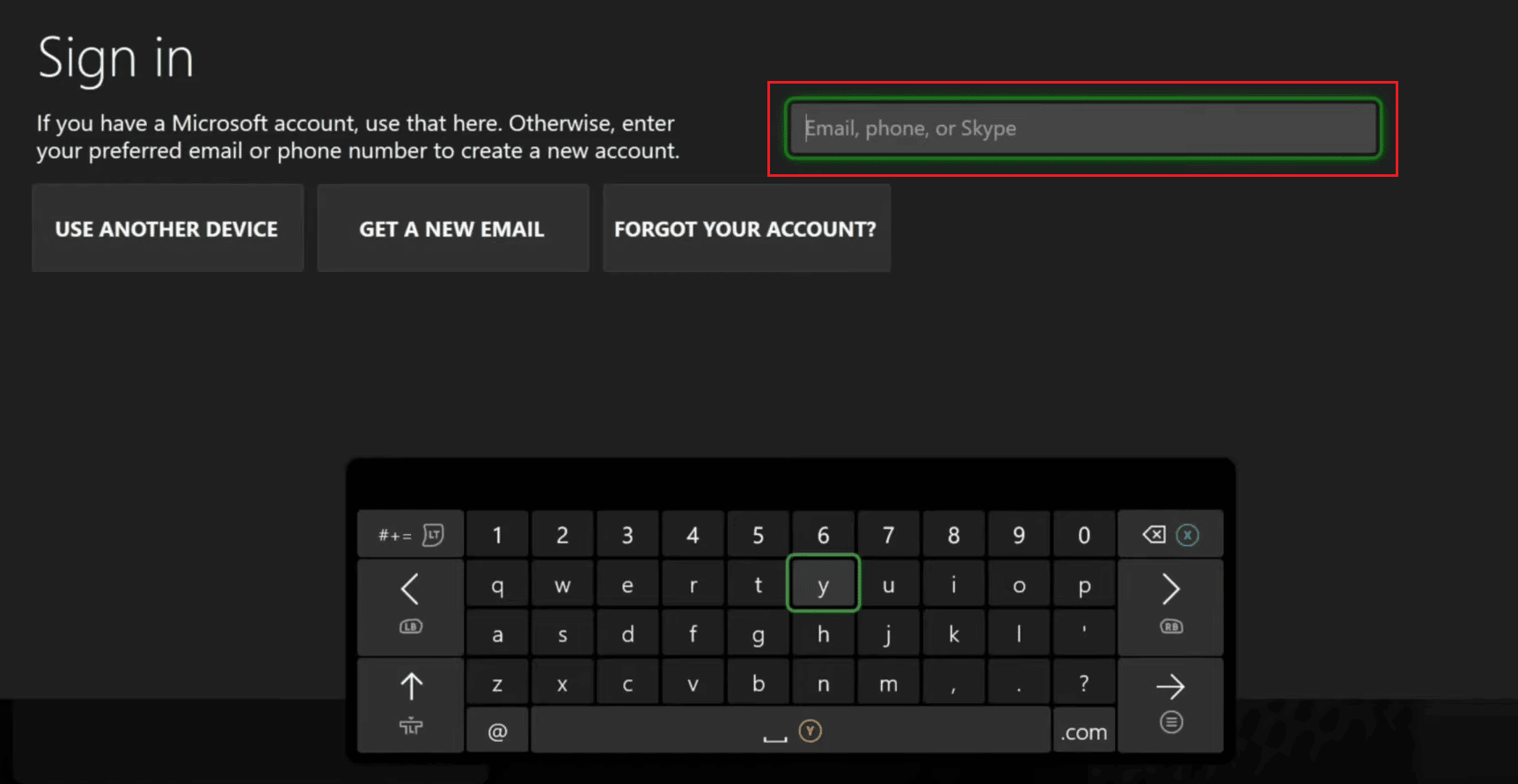
4. 次に、パスワードを入力してサインインします。
それでは、メールアドレスとパスワードを忘れた場合に Xbox アカウントを元に戻す方法を見てみましょう。
また読む:Xboxカスタムゲーマーピックをアップロードする方法
メールアドレスとパスワードを忘れた場合、Xbox アカウントを元に戻すにはどうすればよいですか?
以下にリストされている手順を使用して、電話番号を使用して Xbox アカウントを元に戻すか、回復することができます。
1. ブラウザーで Microsoft アカウントの回復ページにアクセスします。
2.電話番号を入力し、[次へ] をクリックします。
注: 関連付けられた電話番号で回復コードを受け取ります。 Xbox アカウントへのアクセスを取り戻す際に、電話で回復コードを受け取り、それをさらに確認するオプションがあります。
![電子メール アドレスを入力し、[次へ] をクリックします。](/uploads/article/6115/PY8RWcHLV4yxLoQy.png)
3.回復メール アドレスを選択し、回復メールを入力して [コードを取得] をクリックします。
![電子メール アドレスを選択し、回復用電子メールを入力して、[コードを取得] | [コードを取得] をクリックします。古い Xbox One アカウントを復元する方法](/uploads/article/6115/gxkpUEQ2rHQglMSX.png)
4. 回復メールに送信された確認コードを入力し、[次へ] をクリックします。
![回復メールに送信された確認コードを入力し、[次へ] をクリックします。 Xbox Live に再接続する](/uploads/article/6115/1wSP9AJcMDbTfZ1D.png)
5. ここで、新しいパスワードを入力して再入力し、[次へ] をクリックします。
![新しいパスワードを入力して再入力し、[次へ] をクリックします。](/uploads/article/6115/gYpR6tRtodnTLcHH.png)
6. [サインイン] をクリックしてアカウントにログインします。

上記の方法がうまくいかない場合は、Xbox サポートで提供されている復旧アカウント フォームを利用できます。 正確を期すために最善を尽くしてください。
古い Xbox アカウントのメールアドレスを見つけるにはどうすればよいですか?
古い Xbox アカウントのメールをすばやく見つける手順は次のとおりです。
注: この方法は、本体で Xbox プロフィールにアクセスできる場合にのみ機能します。
1. Xbox 本体のガイドにアクセスするには、コントローラーのXboxボタンを押す必要があります。
2. [設定] タブ > [設定]オプションを選択します。
![[設定] タブ - [設定] オプションを選択します。 Xbox Live に再接続する](/uploads/article/6115/o0vaQas4EToU2pRf.png)
3. 次に、[アカウント] タブ > [サインイン、セキュリティ、パスキー] を選択します。
![[アカウント] タブを選択 - サインイン、セキュリティ、パスキー |古い Xbox One アカウントを復元する方法](/uploads/article/6115/VioFQbxRFVWdbAPz.png)
4. ここで、 6 桁のパスキーを入力します。
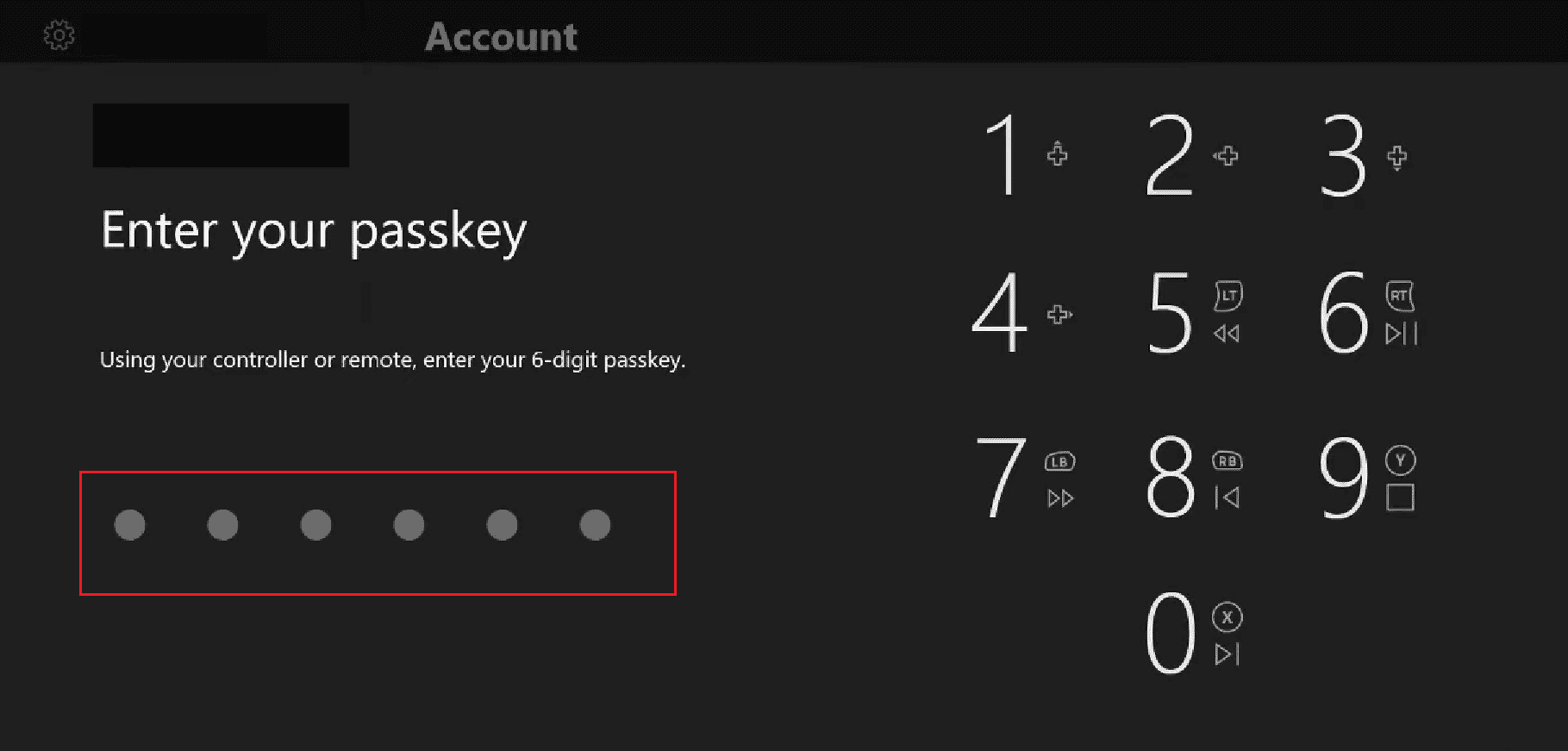
5. メールアドレスは、画面中央の [ホームに表示]セクションにあります。
![あなたの電子メールアドレスは、画面の中央セクションにある [ホームに表示] セクションにあります。 Xbox Live に再接続する](/uploads/article/6115/yNJxMVV4rWXvG9Ma.png)
また読む:ドルフィンエミュレーターでXbox 360コントローラーを使用する方法
古い Xbox アカウントは削除されますか?
はい、古い Xbox アカウントは削除される可能性があります。 閉鎖日から 60 日以内であれば、閉鎖された Microsoft/Xbox アカウントにサインインして再開することができます。 その後、アカウントとデータの有効期限が切れ、アカウントを閉鎖する理由として非アクティブになります。
古い Xbox アカウントを取り戻すことはできますか?
はい、古い Xbox アカウントを復元できます。 古いアカウントの電子メールとパスワードを提供し、アカウントの詳細を入力した後に電子メール アドレスに送信されたセキュリティ コードを入力する必要があります。 その後、以前の Xbox アカウントにアクセスできます。
古い Xbox One アカウントを復元するにはどうすればよいですか?
幸いなことに、削除したデータを元に戻し、Xbox を引き続き使用できます。 もう 1 つのオプションは、データを別の Xbox に転送することです。 以前の Xbox アカウントのパスワードを忘れて、アカウントのセキュリティ情報にアクセスできない場合、Microsoft はアカウント回復フォームも提供しています。

本人確認をサポートできる情報をツールに追加することを選択できます。 以前のアカウントで 2 段階認証を有効にした場合、認証フォームにアクセスできない場合があります。 リカバリー コードを取得して以前の Xbox アカウントを見つけるには、次の手順に従います。
注: 有効な電子メール アカウントが必要です。 プロセスを続行するには、有効な電子メール アカウントが必要です。 指定したアドレスにメールを送信すると、リクエストに関する追加情報を入手できます。 送信した電子メール アドレスに復旧情報が送信されることに注意してください。
1. ブラウザーで Microsoft アカウントの回復ページにアクセスします。
2.電子メール アドレスを入力し、[次へ] をクリックします。
注: 電子メール ID に加えて、電話番号を入力して、その回線で回復コードを取得することもできます。 回復コードは携帯電話に配信され、そこでさらに検証して Xbox Live アカウントへのアクセスを取り戻すことができます。
![メールアドレスを入力し、[次へ] ボタンを押します。 | |古い Xbox One アカウントを復元する方法](/uploads/article/6115/vjpjwiyZZbWIVNew.png)
3. 予備のメール アドレスまたは電話番号を選択し、[コードを取得] をクリックします。
![再設定用のメール アドレスまたは電話番号を選択し、再設定用のメールを入力したら、[コードを取得] をクリックします。](/uploads/article/6115/L781NyWzvA3ELGr0.png)
4. 回復メールの受信トレイに受信した確認コードを入力し、[次へ] をクリックします。
![回復メールで受け取った確認コードを入力し、[次へ] ボタンをクリックします。](/uploads/article/6115/OTodX4lnpvaATHOG.png)
5.新しいパスワードを入力して確認したら、[次へ] をクリックします。
![新しいパスワードを入力して確認したら、[次へ] をクリックします。古い Xbox One アカウントを復元する方法](/uploads/article/6115/5ImCpS8pS5b6JmeR.png)
6. [サインイン] をクリックして、リセットした新しいパスワードで以前の Xbox アカウントにアクセスします。
![[サインイン] を押します。今すぐアカウントにログインすると、以前の Xbox アカウントにアクセスできます。](/uploads/article/6115/EehQgCDhieO62xCe.png)
この記事を最初から読んで、メール アドレスとパスワードを忘れた場合に Xbox アカウントを復元する方法を確認してください。
また読む:Xboxゲーマータグの回復を実行する方法
ゲーマータグだけで Xbox Live アカウントを復元するにはどうすればよいですか?
ゲーマータグを使用して Xbox Live アカウントを復元することはできません。 Xbox Live アカウントを復元するには、メール アドレスを持っているか、個人情報にアクセスできる必要があります。 それでは、Xbox Live に再接続する方法を見てみましょう。
Xbox Live に再接続するにはどうすればよいですか?
Xbox One はオフラインでゲームをプレイできますが、Live を使用してオンラインでプレイする方がより楽しいものです。 悲しいことに、Xbox コンソールのオンライン機能が不満の原因になることがあります。 コンソールでは、何らかの理由で問題が発生することがあります。 コンソールでのこのエラーは、サーバーの問題が原因であることがよくあります。 不適切なセットアップ、古いファームウェア、または不安定なネットワークも原因となる可能性があります. Xbox One と Xbox Live の同期で問題が発生した場合。 また、いくつかの簡単な手順で Xbox Live に再接続する方法についてのガイドを次に示します。
方法 1: Xbox Live サーバーの状態を確認する
原因で述べたように、Xbox Live サーバーは、コンソールで接続の問題を引き起こす顕著な理由になる可能性があります。 サーバーの一時的な問題は、メンテナンス期間またはハードウェア障害などによる予期しない停止のために発生するエラーの原因である可能性があります。 したがって、Xbox Live サーバー ステータス ページにアクセスして、Xbox サービスに問題があるかどうかを確認する必要があります。 この方法を試すには、以下の手順に従ってください。
1. まず、Xbox ステータス ページにアクセスします。
2. 次に、[ゲームとゲーム] オプションをクリックします。
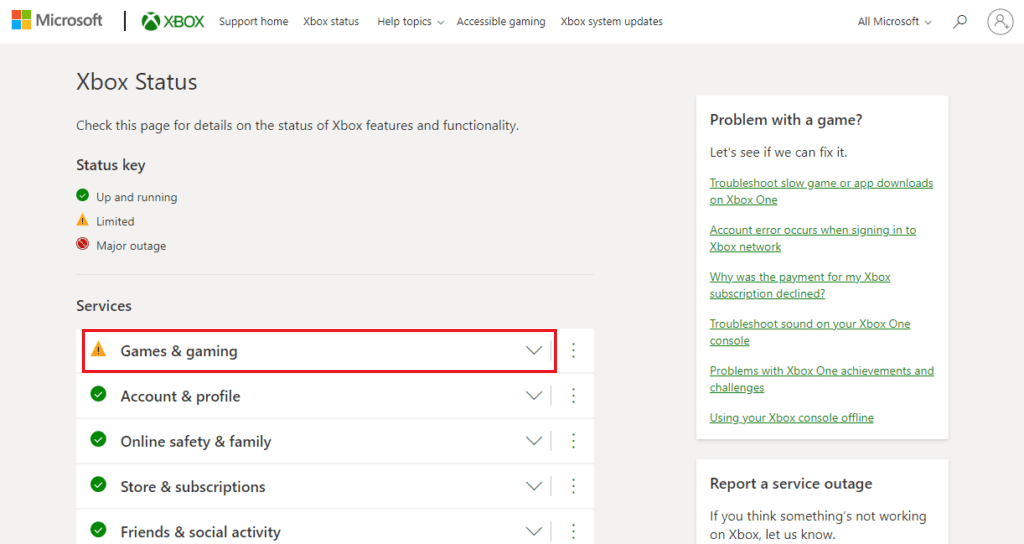
3. 次に、プレイしているゲームが何らかの問題の影響を受けているかどうか、またはダウンしているかどうかを確認します。
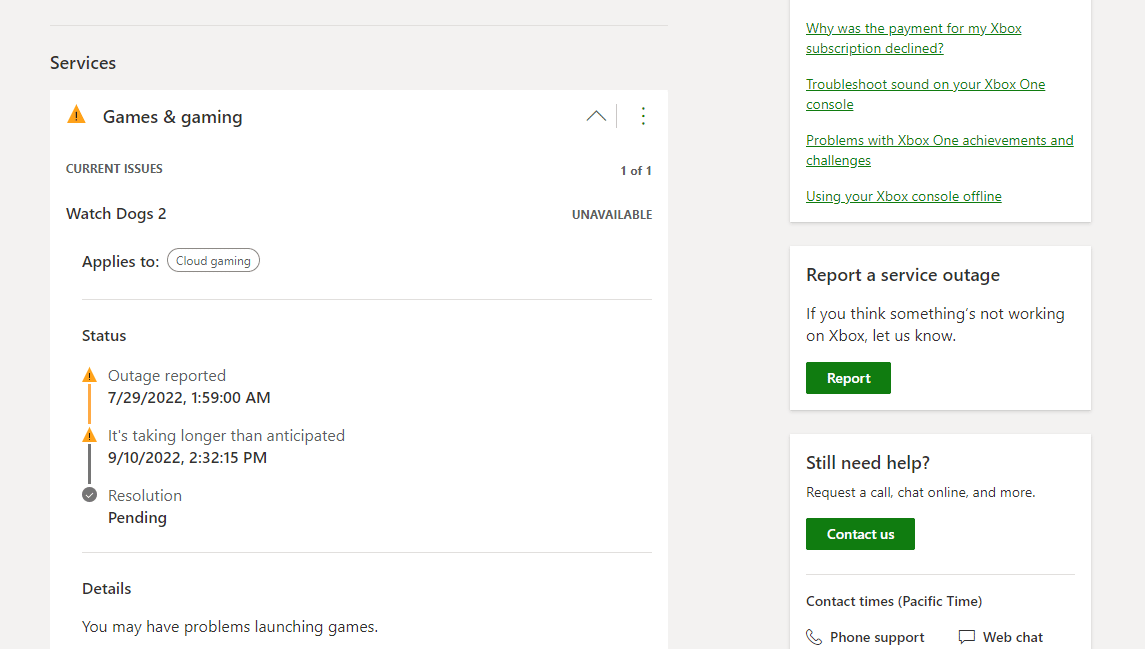
起動したいゲームがリストにある場合は、問題が解決するまで待ってから、Xbox ステータス ページをもう一度確認してください。 この記事を最初から読んで、古い Xbox One アカウントを復元する手順を理解してください。
方法 2: Xbox One 本体を再起動する
多くの場合、エラー コードのほとんどは、単純な再起動で簡単に解決できる一時的な問題に関連しています。 Xbox One コンソールを再起動すると、システムが更新され、ゲームを起動しているときに問題なく正常に戻ります。
1. コントローラーのXbox ボタンを数秒間押して、 Power Centerを開きます。

2. 以下に示すように、[コンソールの再起動]を選択します。
![[コンソールの再起動] | [コンソールの再起動] を選択します。 Xbox Live に再接続する](/uploads/article/6115/ceHPXNfWgtsa0qVO.png)
3. 最後に、[再起動] オプションを選択して確認し、プロセスを続行します。
また読む:Xbox Oneサインインを修正するにはどうすればよいですか
方法 3: Xbox Live アカウントに再ログインする
サインアウトして Xbox Live アカウントにサインインする手順を見てみましょう。
1. Xbox 本体の [プロフィールとシステム] メニューに移動します。
2. [プロファイルとシステム] で、[サインアウト] オプションを選択します。
3. アカウントからサインアウトした後、サインインに移動します。 Xbox コンソールのメニュー。
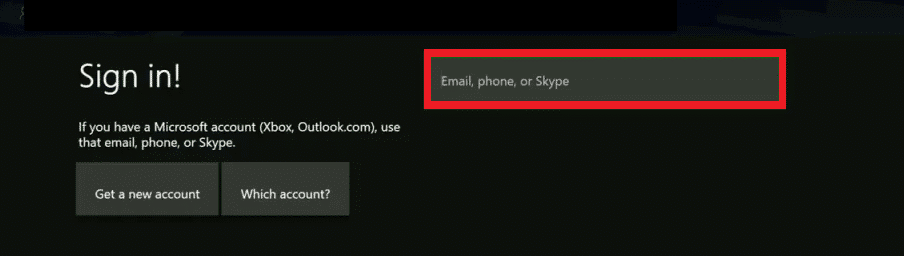
4.サインイン後、ゲームを再起動します。
方法 4: ネットワーク接続のトラブルシューティング
接続の問題は、コンソールがホーム ネットワークに接続できないか、ランダムなシャットダウンにつながるストリーミングの品質が低いことが原因です。 このような状況では、ネットワーク接続のトラブルシューティングが大いに役立ちます。 以下の手順に従って、問題をテストして特定します。
1. コントローラーのXbox ボタンを押して、ガイド メニューを開きます。
2. 次に、[プロファイルとシステム] タブ> [設定] を選択します。
3. [全般] タブで、[ネットワーク設定] を開きます。
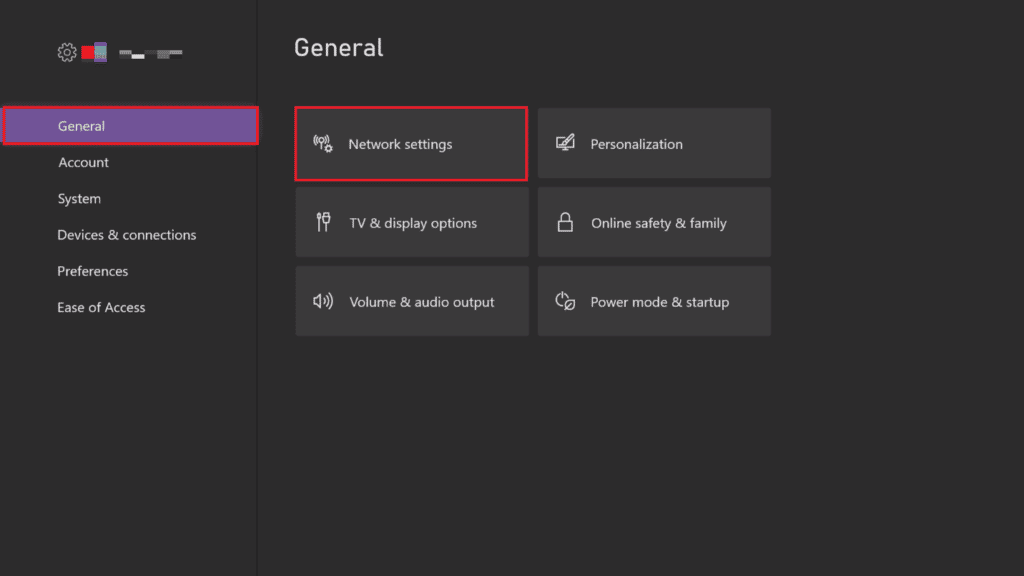
4. ここで、[トラブルシューティング] メニューで [ネットワーク接続のテスト] を選択します。
![[ネットワーク接続のテスト] | [ネットワーク接続のテスト] を選択します。古い Xbox One アカウントを復元する方法](/uploads/article/6115/VUWiDzXBCrCCd4tI.png)
テストが完了したら、Xbox のネットワークが正常に機能し、再接続が確立されていることを確認します。
Xbox Live は何歳ですか?
Xbox Live オンライン ゲーム ネットワークは2002 年にリリースされ、プレイヤーはオンライン対戦に参加できるようになりました。 Xbox Live には約 200 万人の加入者がおり、コンソールで最も人気のあるゲームの 1 つになっています。
推奨:
- 2 つの Facebook アカウントで同じメールアドレスを使用できますか?
- GoogleアカウントなしでSamsung Galaxy S8をリセットする方法
- Xbox アプリでプロフィール写真を変更する方法
- Bethesda アカウントの復元を実行する方法
古い Xbox One アカウントを回復し、Xbox Live に再接続する方法と、詳細な手順を理解していただければ幸いです。 記事を作成してほしい他のトピックについての質問や提案をお知らせください。 以下のコメントセクションにそれらをドロップして、私たちに知らせてください.
